Comic Life Hilfe
StartseiteSprechblasen und Bildunterschriften platzieren und ihnen einen Stil geben
Sie können Sprechblasen und Bildunterschriften aus dem Objektbereich am unteren Bildschirmrand auf die Seite ziehen und dort ablegen.
So bearbeiten Sie Bilder:
Grundlegende Informationen zur Bearbeitung finden Sie unter Häufig verwendete Bearbeitungsvorgänge.
So fügen Sie Bildunterschriften ein:
Wenn Sie eine Bildunterschrift auf der Seite ablegen, wird die Tastatur angezeigt, damit Sie Ihren Text dort eingeben können. Tippen Sie zum Speichern des eingegebenen Textes außerhalb des Bildunterschriftbereichs oder blenden Sie die Tastatur aus. Die Bildunterschrift zeigt dann Ihren Text an. Sie können die Bildunterschrift nach Bedarf verschieben und das Format ändern.
So fügen Sie Sprechblasen ein:
Wenn Sie eine Sprechblase auf der Seite ablegen, wird die Tastatur angezeigt, damit Sie Ihren Text dort eingeben können. Tippen Sie zum Speichern des eingegebenen Textes außerhalb des Sprechblasenbereichs oder blenden Sie die Tastatur aus. Die Sprechblase zeigt dann Ihren Text an. Sie können die Sprechblase nach Bedarf verschieben und das Format ändern. Tippen Sie noch einmal auf die Sprechblase, um sie erneut auszuwählen:

Jetzt können Sie die Sprechblase auf der Seite verschieben und den Dorn an einer beliebigen Stelle positionieren.
So positionieren Sie den Sprechblasen-Dorn:
Ziehen Sie am Anfasser für den Dorn, um die Spitze des Sprechblasen-Dorns zu verschieben. Der Dorn wird automatisch so angepasst, dass die Spitze mit der Sprechblase verbunden bleibt.
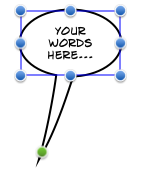
So stellen Sie die Krümmung des Dorns ein:
Tippen Sie auf den Dorn, damit die Anfasser für die Krümmung angezeigt werden:
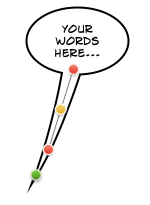
Ziehen Sie am gelben Anfasser, um den Mittelpunkt der Krümmung für den Dorn festzulegen. Ziehen Sie an den roten Anfassern, um die Krümmung zu ändern:

So fügen Sie weitere Dorne hinzu:
Sie können der Sprechblase weitere Dorne hinzufügen, indem Sie auf die Sprechblase tippen, damit das Kontextmenü angezeigt wird:
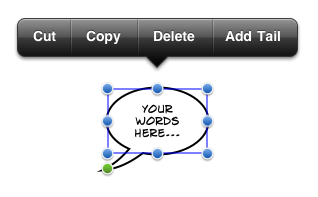
Tippen Sie auf „Dorn hinzufügen“, um einen weiteren Dorn hinzuzufügen.
So entfernen Sie zusätzliche Dorne:
Sie können einen Dorn, den Sie nicht mehr benötigen, entfernen, indem Sie zuerst auf den Dorn tippen, um ihn auszuwählen (falls noch nicht geschehen). Tippen Sie dann noch einmal auf den Dorn, damit das Kontextmenü angezeigt wird. Tippen Sie auf „Löschen“, um den Dorn zu löschen. Der letzte Dorn einer Sprechblase kann nicht entfernt werden.
So erweitern Sie die Sprechblase:
Sie können einer Sprechblase weitere Blasen hinzufügen, indem Sie eine Erweiterungsblase aus dem Objektbereich über der Sprechblase ablegen:
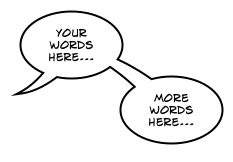
So fügen Sie Bildunterschriften einen Stil hinzu:
Tippen Sie auf ![]() in der Symbolleiste, damit Ihnen die Kontrollfunktion für Bildunterschriften angezeigt wird. Am oberen Rand der Kontrollfunktion gibt es drei Registerkarten: Stil, Bildunterschrift und Anordnen.
in der Symbolleiste, damit Ihnen die Kontrollfunktion für Bildunterschriften angezeigt wird. Am oberen Rand der Kontrollfunktion gibt es drei Registerkarten: Stil, Bildunterschrift und Anordnen.
- Stil
- Die Registerkarte „Stil“ zeigt den Standardstil und alle anderen vordefinierten Stile in diesem Comic an. Im Bereich „Optionen“ gibt es weitere Bedienelemente, mit denen Sie die Füllung, Ränder und Schatten einstellen können.
- Bildunterschrift
- Die Registerkarte „Bildunterschrift“ zeigt verschiedene Bildunterschriftformen an, aus denen Sie wählen können. Im Bereich „Textoptionen“ können Sie die Standard-Texteigenschaften festlegen.
- Anordnen
- Mit der Registerkarte „Anordnen“ können Sie Ihre Bildunterschrift vor oder hinter andere Objekte schieben. Sie können auch festlegen, ob die Bildunterschrift an den Feldrändern abgeschnitten werden soll, wenn sie sich in einem Feld befindet.
So fügen Sie Sprechblasen einen Stil hinzu:
Tippen Sie auf ![]() in der Symbolleiste, damit Ihnen die Kontrollfunktion für Sprechblasen angezeigt wird. Am oberen Rand der Kontrollfunktion gibt es drei Registerkarten: Stil, Sprechblase und Anordnen.
in der Symbolleiste, damit Ihnen die Kontrollfunktion für Sprechblasen angezeigt wird. Am oberen Rand der Kontrollfunktion gibt es drei Registerkarten: Stil, Sprechblase und Anordnen.
- Stil
- Die Registerkarte „Stil“ zeigt den Standardstil und alle anderen vordefinierten Stile in diesem Comic an. Im Bereich „Optionen“ gibt es weitere Bedienelemente, mit denen Sie die Füllung, Ränder und Schatten einstellen können. Weitere Informationen erhalten Sie unter Stile.
- Sprechblase
- Die Registerkarte „Sprechblase“ zeigt verschiedene Eigenschaften für Dorne und Blasen an, aus denen Sie wählen können. Im Bereich „Textoptionen“ können Sie die Standard-Texteigenschaften festlegen.
- Anordnen
- Mit der Registerkarte „Anordnen“ können Sie Ihre Sprechblase vor oder hinter andere Objekte schieben. Sie können auch festlegen, ob die Sprechblase an den Feldrändern abgeschnitten werden soll, wenn sie sich in einem Feld befindet.